В этом уроке я покажу один из множества способов ,как можно придать цвет кисти.
Создаём новый документ (размер индивидуальный)

в слоях создаём новый слой
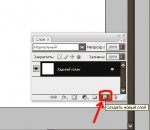
отключаем глазок заднего плана

работать будем на прозрачном слое
в палитре цветов выбираем основной цвет, я взяла красный

берём кисть любой бабочки и рисуем на нашем слое

в слоях создаем новый слой, берём круглую мягкую кисть, выбираем в палитре цвет и раскрашиваем примерно так
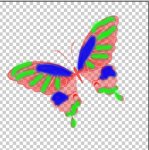
заходим в фильтр — размытие — размытие по Гауссу
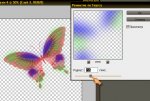
заходим в режим ,при выборе разных режимов цвет может кардинально меняться , выбирайте что вам больше нравится, вот например "линейный цвет"

объединяем слои
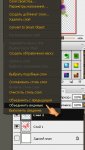
заходим в фильтр — резкость -контурная резкость и смотря на изображение , выставляем параметры
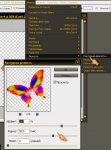
вот что получается

вот так получилось при режиме "жесткий микс",

тут использовала режим "яркий цвет", и чтобы выделить прожилки, при добавлении резкости поставьте эффект больше, радиус немного поменьше.

Удачи и до встречи на For-foto.ru.
АВТОР: Оксана.
Данные работы авторские и являются собственностью for-foto.ru, допускается использование в личных целях, распространение запрещено! При публикации материалов с for-foto.ru согласие автора обязательно.

















